
Tako kot vsaka druga kamera, tudi Galaxy S6 ima krivuljo učenja - in čeprav je enostavno izvleči telefon in z njim posneti odlične posnetke malo truda, če si vzamete čas in se naučite nekaj njegovih bolj natančnih točk, lahko resnično kar najbolje izkoristite tega. Naj gre za preklop v način Pro za boljši nadzor ali pa samo brskanje po nastavitvah, da se prepričate, da jemljete prave vrste slik in videoposnetkov, to so nasveti in triki, ki jih morate poznati, da kar najbolje izkoristite svoj Galaxy S6 kamero.
PREBERITE ZDAJ: Nasveti in triki za kamere Samsung Galaxy S6
Uporabite bližnjico za hitri zagon fotoaparata
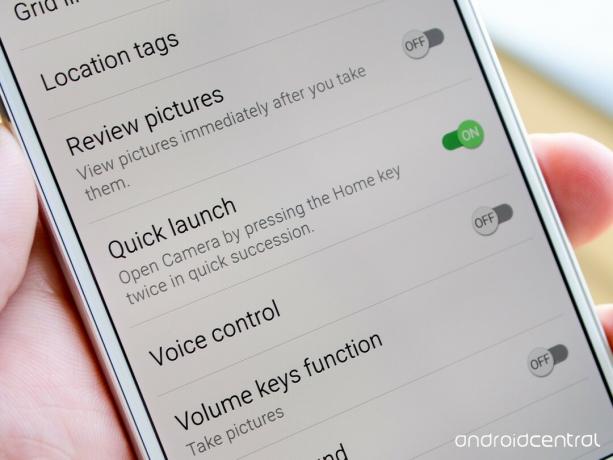
Ena od glavnih značilnosti Galaxy S6 je nova funkcija "Hitri zagon" fotoaparata, ki vam omogoča, da odprete kamero v manj kot sekundi, potem ko dvakrat hitro pritisnete gumb za domov. Funkcija je privzeto omogočena in deluje pri kaj čas, tudi ko je telefon zaklenjen in zaslon izklopljen - je fantastičen način, da vstopite v kamero, da ne boste zamudili pomembnih trenutkov.
Verizon ponuja Pixel 4a za samo 10 USD mesečno na novih linijah Unlimited
Ni pravega razloga za izklop hitrega zagona, razen če se iz nekega razloga slučajno zaženete s kamero, če pa morate preklopiti, je na voljo neposredno v nastavitvah kamere. (Ne pozabite, da če je telefon ob zagonu zaklenjen, ni dostopa do prej posnetih fotografij.)
Vklopite mrežne črte iskala

Eden najboljših načinov, kako zagotoviti, da boste na naslednjem posnetku sončnega vzhoda dobili lepo ravno obzorje polnjenje okvira s pravilnim razmerjem predmeta je z vklopom mrežnih črt v vašem iskalo. Skočite v nastavitve in preklopite stikalo za »Mrežne črte« in videli boste, da se štiri sekajoče črte iskala razdelijo na tretjine tako navpično kot vodoravno.
Z vklopljenimi mrežnimi črtami bo vaše posnetke lažje poravnati ne glede na motiv in so tako prefinjeni, da ne izgubite občutka za sliko, ki jo posnamete, ko se zgodi.
V iskalu uporabite fokus za dotik

V nasprotju z nekaterimi telefoni vam Galaxy S6 ne dovoli, da se dotaknete celotnega iskala, da posnamete fotografijo, vendar se lahko vseeno dotaknete zaslona, da se osredotočite na določeno točko vaše naslednje fotografije. Dotaknite se kjer koli na zaslonu in videli boste, kako se telefon osredotoča in izpostavlja točno točko. Če tapnete in drži na kraju samem boste zaklenili goriščnico in osvetlitev, ne glede na to, kam nato premaknete kamero ali kako dolgo čakate na naslednjo fotografijo.
To je lahko zelo koristno, če ste v močni svetlobi ali se premikate in želite telefon zakleniti na eno točko, ne glede na to, kaj se zgodi v sceni.
Modro izberite video možnosti
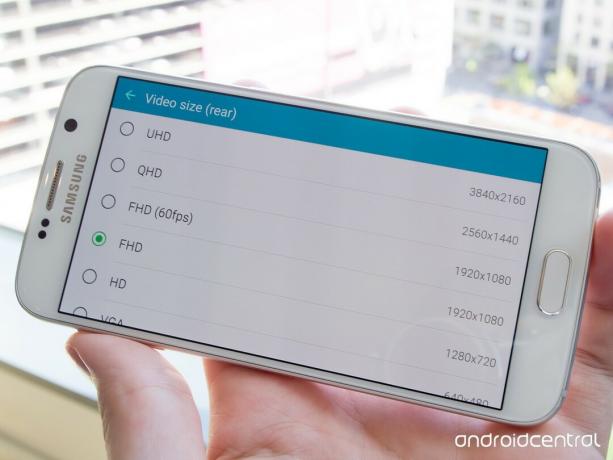
Eno izmed bolj natrpanih področij nastavitev kamere na Galaxy S6 so možnosti videoposnetkov. Kamera je nastavljena za snemanje videa v standardni ločljivosti 1920x1080 pri 30 sličicah na sekundo, vendar imate na voljo še veliko drugih možnosti. Lahko stopite do 1920x1080 z gladkimi 60 sličicami na sekundo, pa tudi 2560x1440 (QHD) ali 3840x2160 (UHD).
Možnosti z višjo ločljivostjo so privlačne - zlasti ker jih spletne video storitve zdaj lahko obravnavajo -, vendar morate pri izbiri ločljivosti videoposnetkov upoštevati kompromise. Če izberete kaj višjega razreda od privzetega 1920x1080, boste izgubili možnost snemanja HDR videoposnetkov, uporabite video učinki, programska stabilizacija videa (OIS seveda še vedno deluje), fotografiranje med snemanjem in novi sledilni AF funkcija.
Dodatna ločljivost se morda splača za določene situacije, za večino ljudi pa standard 1920x1080 ločljivost bo najboljša, če upoštevamo, da lahko dodatne funkcije izboljšajo kakovost več kot le dodatne pike lahko.
Pritisnite in držite tipko sprožilca za zaporedne posnetke

Čeprav ga ni mogoče vklopiti ali izklopiti, lahko na Galaxy S6 posnamete zaporedne posnetke tako, da preprosto držite tipko sprožilca. Ko pritisnete in držite sprožilec, se pri predogledu fotografije prikaže številka, ki prikazuje, koliko ste jih posneli. Spustite tipko, da ustavite fotografiranje zaporednih fotografij, in tapnite predogled, da si ogledate vse slike. Združeni bodo za pregled in jih je mogoče v velikem obsegu izbrisati.
Galaxy S6 lahko posname 10 ali 20 posnetkov hitreje, kot bi si mislili, in je odličen način, da zagotovite, da ne boste zamudili posnetka, kot je premikajoča se tarča.
Izberite način Pro za številne možnosti

Nov vmesnik fotoaparata Galaxy S6 je zelo preprost za upravljanje v samodejnem načinu, vendar če ste malo več fotografski navdušenec boste želeli preklopiti v način Pro. Dotaknite se gumba »Način« s sprožilcem in nato tapnite »Pro« in v iskalu boste dobili nov nabor orodij. Ročno lahko nastavite osvetlitev, ISO, ravnovesje beline, goriščno globino, vrsto merjenja in nekatere napredne učinke.
Vse te funkcije lahko še vedno pustite samodejno, tako da lahko hitro izvlečete telefon in fotografirate, vendar če morate za boljši posnetek prilagoditi samo eno ali vse nastavitve, bodo na voljo v iskalu.
Ustvarite prednastavitve po meri v načinu Pro
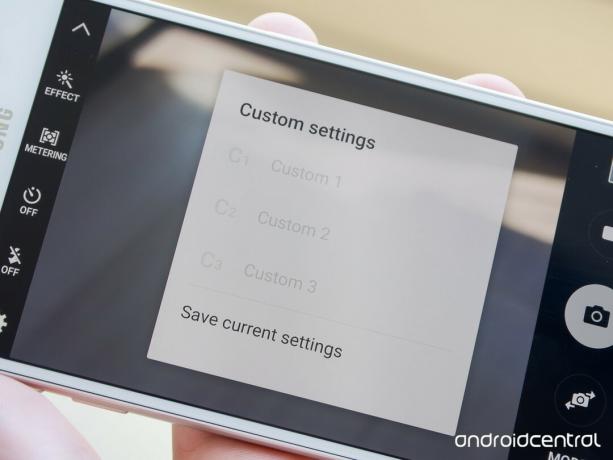
Ko se pogovorite in obvladate način Pro, boste v tem načinu želeli ustvariti lastne prednastavitve snemanja. Preklopite v način Pro in poiščite kombinacijo ročnih kontrol, ki jih želite znova uporabiti - na primer na primer za posnetke pri šibki svetlobi ali svetle makro - nato tapnite gumb "Po meri" v iskalo. Videli boste gumb »Shrani trenutne nastavitve« in nato lahko shranite v eno od treh mest.
Ko imate vsaj en nabor nastavitev po meri, ga lahko kadar koli tapnete, da prikličete eno od treh, ki ste jih shranili. Ko ste strokovnjak v načinu Pro, lahko raje nastavite stvari ročno vsakič kot scena to sicer zahteva, vendar je uporaba načinov po meri z nekaterimi vašimi najljubšimi kombinacijami vedno a plus.
Uporabite način »Široki selfi«, da v en posnetek prilepite več

Prvotno predstavljeno dne Galaxy Note 4, Ima Samsung tudi pri snemanju s sprednjo kamero na Galaxy S6 na voljo način »Široki selfi«. Ko preklopite na sprednjo kamero, se lahko dotaknete gumba »Način« in izberete »Široki selfi« - fotografije nato posnamete podobno kot sprednja panorama. Dotaknite se sprožilca in nato zasukajte telefon v roki levo in desno (prednost je držanje v pokončnem položaju), da zajame širše območje.
Nekaj trenutkov kasneje bo fotografija sestavljena za pregled, kjer boste videli izredno širok selfie posnetek. V kombinaciji z že širokokotno lečo na Galaxy S6 lahko dobite precej impresiven posnetek, ki prikaže več ozadja, ali celo skupino ljudi v enem posnetku.
